Hoe Groovy Music Bot op Discord te installeren, uitnodigen en gebruiken
Andere Handige Gids / / August 05, 2021
Discord is gemakkelijk een van de meest veelzijdige chattoepassingen die momenteel beschikbaar zijn. Het is beschikbaar op meerdere verschillende platforms, waaronder internet. Daarom hebt u in principe overal en altijd toegang. Een van de weinige handige functies in de app moet de mogelijkheid zijn om rollen aan bots toe te wijzen. De optie om bots toe te voegen om bepaalde rollen op een server te beheren, is een redder in leven. Het vermindert drastisch de hoeveelheid werk die u handmatig moet doen.
Bovendien kun je er zelfs muziek mee afspelen via een bot. De Groovy Music-bot is een van de meest populaire bots om muziek af te spelen. In deze tutorial laten we je de stappen zien om de Groovy Music-bot op Discord te installeren, uit te nodigen en te gebruiken. Dit zal de gebruikerservaring op uw Discord-server aanzienlijk verbeteren, want wie luistert er niet graag naar muziek?
Hoe Groovy Music Bot op Discrod te installeren en uit te nodigen
De Groovy Music-bot is eenvoudig in te stellen. Het hele proces duurt niet langer dan een paar minuten. Je hebt natuurlijk een actieve server op Discord nodig om de Groovy Music-bot te installeren. Dus als je een Discord-server hebt die actief is, kun je deze stappen volgen om deze coole muziekbot voor je server te krijgen.
Notitie: U moet de Server beheren toestemming voor de server waaraan u de Groovy Music Bot wilt toevoegen.
- Allereerst moet je het https://groovy.bot/ website.
- Klik op de Voeg toe aan Discord knop die zichtbaar zal zijn op de webpagina.
- Log in met uw Discord-account als u nog niet bent ingelogd.
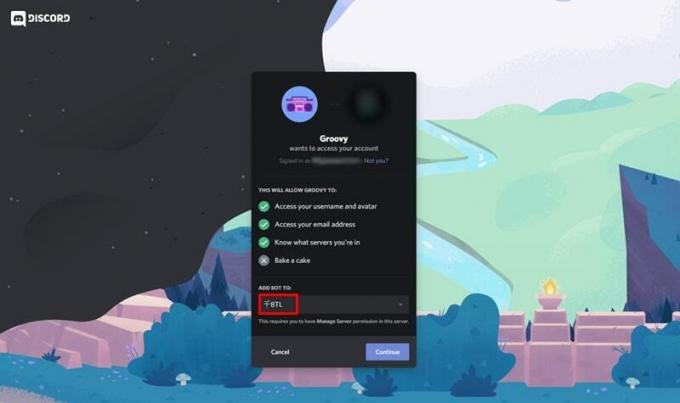
- De rechten die Groovy Bot nodig heeft, worden op het scherm weergegeven. U ziet ook een optie met het label "VOEG BOT TOE AAN“. Klik op het vervolgkeuzemenu en selecteer de Discord-server waaraan je de Groovy Music-bot aan Discord wilt toevoegen.

- Klik op Doorgaan met en klik vervolgens op Toestemming geven om de actie te voltooien.
- U wordt gevraagd om te bevestigen dat u een mens bent.
- De Groove Music Bot wordt aan je Discord-server toegevoegd zodra de verificatie is voltooid.
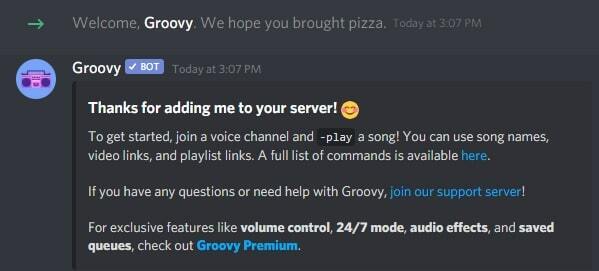
Hoe gebruik je de bot op je Discord-server?
Nadat de Groovy Music-bot aan je Discord-server is toegevoegd, zijn er een paar basisopdrachten die je moet kennen om deze te gebruiken. In de onderstaande stappen laten we u de basisopdrachten zien om muziek af te spelen, muziek aan de wachtrij toe te voegen en nog veel meer.
Hoe muziek te spelen:
Om muziek af te spelen via de Groovy Music Bot, moet je verbonden zijn met een spraakkanaal. Met de onderstaande opdracht kun je beginnen met het afspelen van een audiotrack op Discord.
- -Speel “link of zoekopdracht“
Als voorbeeld de Speel commando gevolgd door de link kan worden gebruikt om de audio van een nummer op YouTube af te spelen. De song wordt automatisch afgespeeld wanneer u op drukt Enter.
Het afspelen van muziek pauzeren of hervatten:
Als je een nummer wilt pauzeren, voer je de volgende opdracht in:
- -pauze
Na het invoeren van het commando pauze commando, wordt de audio gepauzeerd. Aan de andere kant kan de muziek worden hervat door de volgende opdracht in te voeren:
- -hervat
Hoe tracks aan de wachtrij toe te voegen:
Om een muziekafspeellijst te maken, kunt u de Speel opdracht samen met de link of zoekopdracht van een ondersteunde service. Als een nummer wordt afgespeeld, wordt de invoer geladen en aan de huidige wachtrij toegevoegd.
Hoe de wachtrij te bekijken:
Om de huidige wachtrij op Groovy Music Bot te bekijken, voer je de volgende opdracht in:
- -wachtrij
Hierdoor worden alle nummers die in de wachtrij staan in hun respectievelijke volgorde weergegeven.
Dat zijn enkele van de basisopdrachten om Groovy Music Bot op Discord te gebruiken. Om de volledige lijst met beschikbare opdrachten te bekijken, ga je naar https://groovy.bot/commands. De premium upgrade geeft je toegang tot een paar andere handige functies. Deze omvatten toegang tot volumeregeling, audio-effecten, 24/7 muziekweergave, opgeslagen wachtrijen en meer. Nu dat uit de weg is, zijn we nu aan het einde van de gids. We hopen dat deze stappen je helpen bij het instellen van de Groovy Music Bot op je Discord-server.
gerelateerde artikelen
- Hoe u een server instelt en Blackjack speelt in Discord
- Hoe een onenigheid te creëren Uitnodigingslink op een pc en smartphone
- Wat er gebeurt als je iemand op Discord blokkeert
- Hoe u gemakkelijk een onenigheidsverbod kunt omzeilen [Volledige gids]

![Stock ROM installeren op Vivk F2 en F3 [Firmware Flash-bestand / Unbrick]](/f/b0a44099ddf8b8e8a1d34010823c17de.jpg?width=288&height=384)
![Stock ROM installeren op Brandcode B4S [Firmware Flash-bestand / Unbrick]](/f/b0780233b7145ca7c9a2f621d000b9ff.jpg?width=288&height=384)
